
手机美图怎么画线标注 苹果手机照片编辑器如何给照片画线
发布时间:2024-04-13 15:34:21 来源:锐得游戏网
现在的手机已经具备了强大的照片编辑功能,其中的线标注功能更是让我们可以轻松地为照片添加标注,苹果手机照片编辑器不仅可以帮助我们调整照片的亮度、对比度等参数,还可以让我们在照片上进行线标注,帮助我们更清晰地表达想法。想要学会如何在苹果手机照片编辑器中给照片画线,只需要简单几步,就能让你的照片更加生动和有趣。
苹果手机照片编辑器如何给照片画线
操作方法:
1.如图所示,首先在我们的手机桌面上找到照片并点击它。
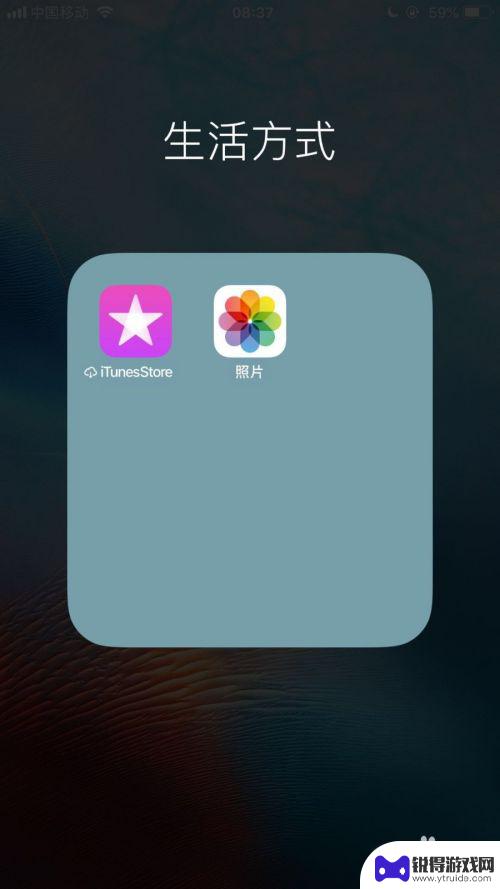
2.如图所示,然后点击一张图片。
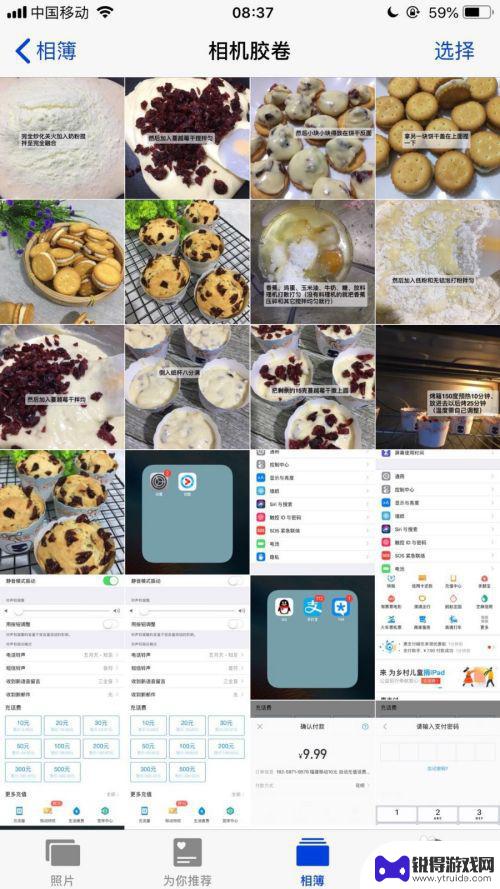
3.如图所示,接着点击屏幕右上方的编辑。
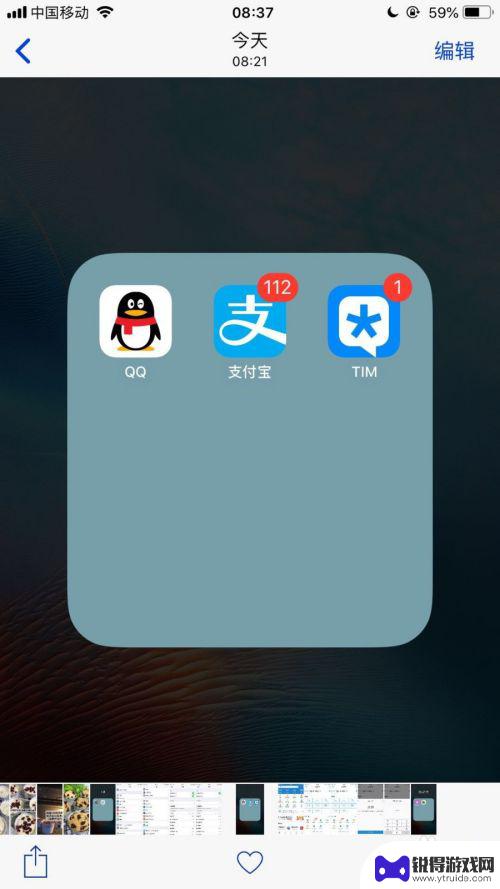
4.如图所示,然后点击屏幕右下方的三个点。
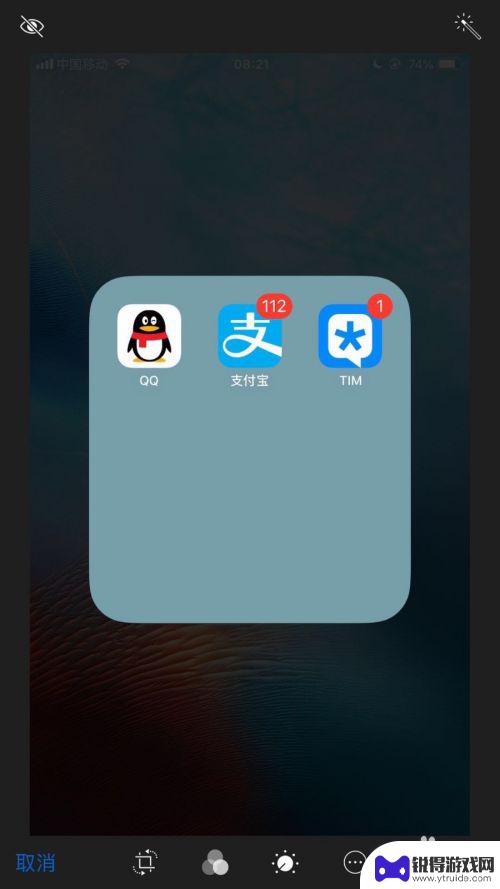
5.如图所示,接着点击标记。
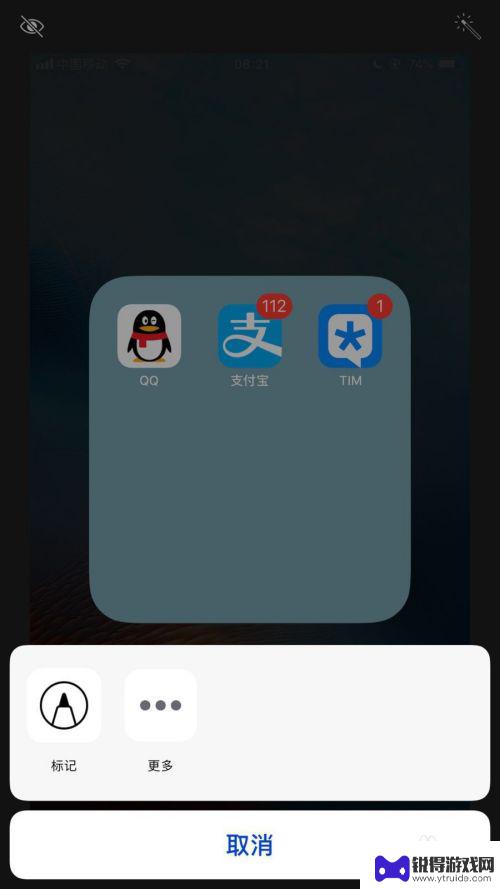
6.如图所示,然后选择我们想要的画笔和画笔的粗细。
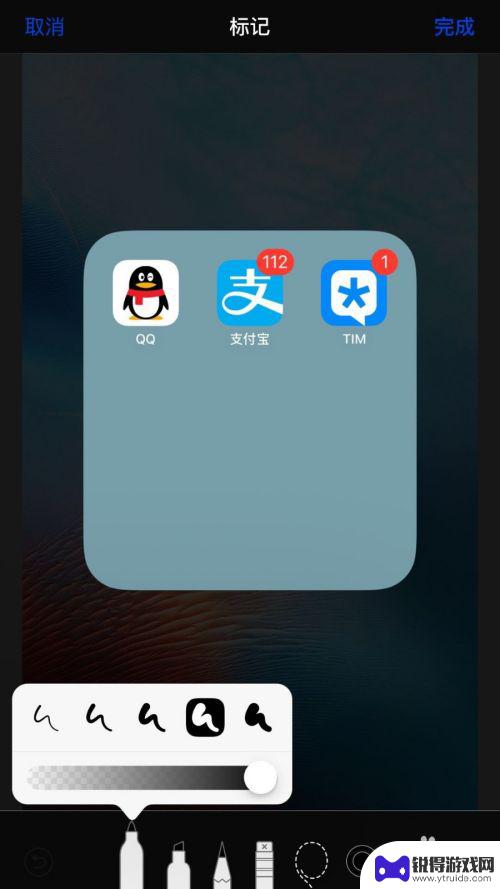
7.如图所示,最后在图片上画出我们想要的线条并点击完成就可以了。
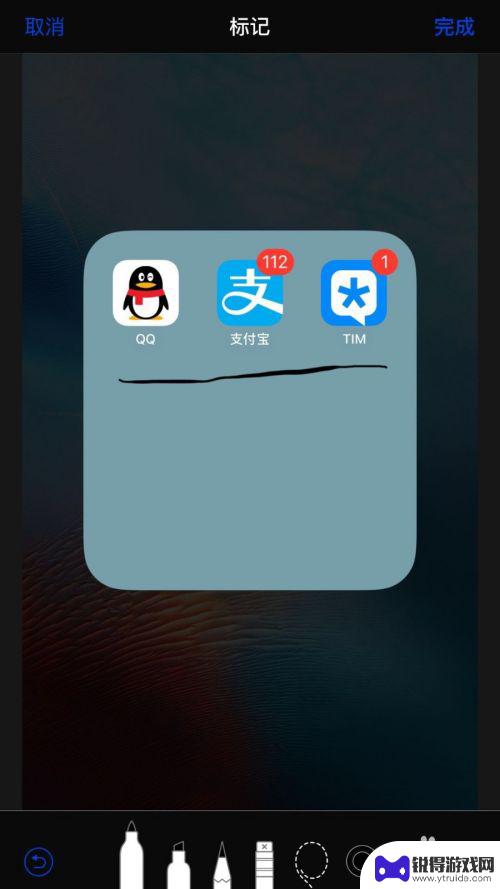
以上就是手机美图如何进行线标注的全部内容,如果遇到这种情况,你可以按照以上步骤来解决,非常简单快速,一步到位。
热门游戏
- 相关教程
- 小编精选
-

手机如何给图片加图文 手机图片编辑器文字功能
手机如何给图片加图文,随着智能手机的普及和技术的不断进步,手机上的图片编辑功能也越来越强大,现如今,我们不仅可以通过手机拍摄出清晰美丽的照片,还可以通过手机图片编辑器给照片添加...
2023-11-26
-

苹果手机照片如何打开编辑 苹果手机照片编辑教程
苹果手机自带的照片编辑功能让我们能够轻松地对拍摄的照片进行美化和调整,想要打开编辑功能,只需在照片应用中选择一张照片,然后点击右上角的编辑按钮即可进入编辑界面。在这里我们可以调...
2024-08-27
-
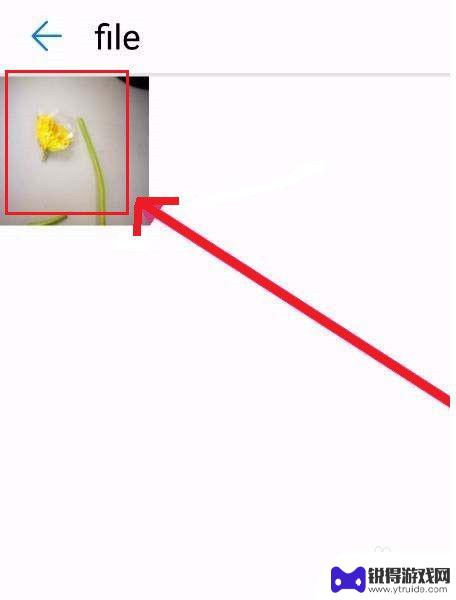
手机图标怎么显示箭头图案 华为手机如何给图片加箭头标记
手机图标怎么显示箭头图案,随着手机的普及,我们越来越依赖手机进行各种操作,如拍照、编辑、分享等,在这些操作中,如果能给图片添加标记或注释,将会更加方便。比如,给一张图片添加箭头...
2023-09-05
-
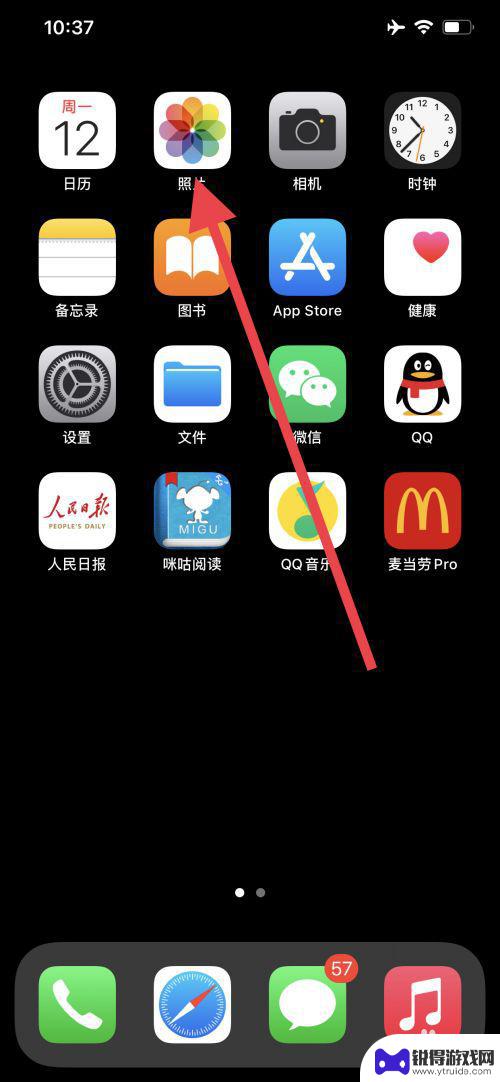
苹果手机怎么把2张图片合成一张图片 苹果手机如何合成两张照片
苹果手机拍摄照片的功能一直备受用户们的喜爱,但是很多时候我们可能想要将两张照片合成一张,来展现更完美的画面,苹果手机自带的相册编辑功能提供了简单的方法来实现这一目的,只需几个简...
2024-06-02
-
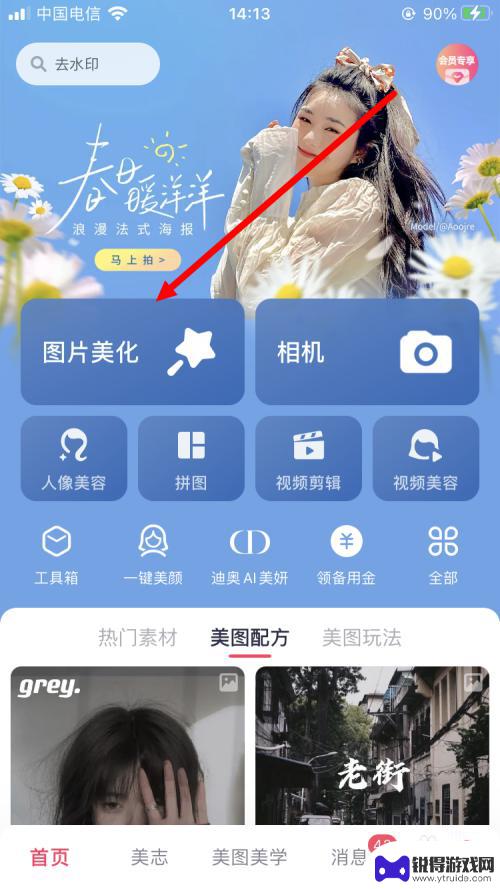
苹果手机怎么去图片水印 苹果手机去除图片上的水印方法
在使用苹果手机拍摄照片时,有时候会发现照片上出现了水印,给照片带来了一些不便,苹果手机如何去除图片上的水印呢?苹果手机自带的照片编辑功能可以帮助我们轻松去除水印。只需打开照片编...
2024-03-16
-

手机照片编辑怎么添加文字 手机图片文字排版技巧
手机拍照已经成为我们生活中不可或缺的一部分,而如何让拍摄的照片更加生动有趣,文字的添加和排版就显得尤为重要。通过手机照片编辑软件,我们可以轻松地给照片添加文字,使其更具有表现力...
2024-09-23
-

苹果6手机钢化膜怎么贴 iPhone6苹果手机如何正确贴膜钢化膜
苹果6手机作为一款备受追捧的智能手机,已经成为了人们生活中不可或缺的一部分,随着手机的使用频率越来越高,保护手机屏幕的需求也日益增长。而钢化膜作为一种有效的保护屏幕的方式,备受...
2025-02-22
-

苹果6怎么才能高性能手机 如何优化苹果手机的运行速度
近年来随着科技的不断进步,手机已经成为了人们生活中不可或缺的一部分,而iPhone 6作为苹果旗下的一款高性能手机,备受用户的青睐。由于长时间的使用或者其他原因,苹果手机的运行...
2025-02-22















